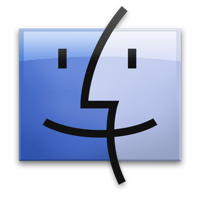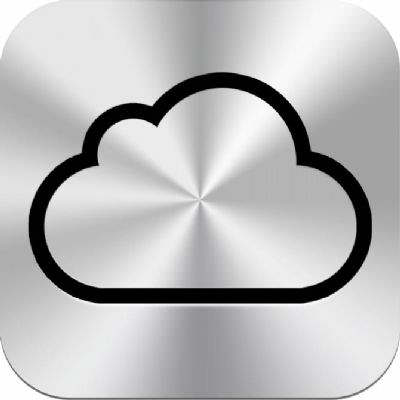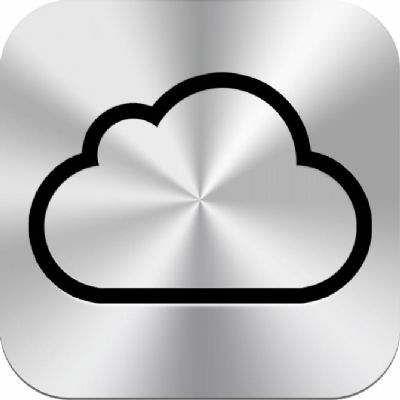10.8: Een Mac wakker houden met ‘Sleep No More’
Sinds Mountain Lion is er een nieuw Terminal-commando toegevoegd aan OS X genaamd 'Caffeinate', hierdoor kun je je Mac gedurende een bepaalde tijd wakker houden zonder dat deze automatisch in stand-by... lees verder ▸
Sinds Mountain Lion is er een nieuw Terminal-commando toegevoegd aan OS X genaamd 'Caffeinate', hierdoor kun je je Mac gedurende een bepaalde tijd wakker houden zonder dat deze automatisch in stand-by modus wordt geplaatst. Meer informatie over dit commando kun je hier terugvinden. Echter is er een eenvoudigere manier om je Mac 'wakker te houden' met behulp van een thrid party applicatie. De gratis app 'Sleep No More' zorgt ervoor dat je Mac niet in staat is in stand-by modus te worden geplaatst voor een specifieke tijdsduur. In principe doet deze applicatie precies hetzelfde als het Caffeinate-commando, enkel dien je het hele Teminal-proces niet uit te voeren. lees verder ▸
Een wachtwoord toekennen aan iTunes thuisdeling
Met behulp van de optie thuisdeling welke standaard aanwezig is in iTunes, kun je eenvoudig de muziekbibliotheek en afspeellijsten delen met andere gebruikers en apparaten waaronder de Apple TV of een... lees verder ▸
Met behulp van de optie thuisdeling welke standaard aanwezig is in iTunes, kun je eenvoudig de muziekbibliotheek en afspeellijsten delen met andere gebruikers en apparaten waaronder de Apple TV of een Mac. Via het lokale netwerk is het dan mogelijk om de muziek af te spelen op een ander apparaat. Op deze manier kun je dus op één Mac een hele muziekbibliotheek aanmaken en deze delen met andere iTunes gebruikers. Echter hebben de andere gebruikers ook de rechten om gegevens van artiesten, nummers, afspeellijsten, enzovoorts wijzigen. Wanneer je wilt voorkomen dat er per ongeluk wijzigingen worden aangebracht door bijvoorbeeld je kinderen is het mogelijk om een wachtwoord toe te kennen. lees verder ▸
iTunes Match foutmelding (error) 4002 oplossen
Als je gebruiker bent van iTunes Match dan kun je heel eenvoudig je muziek beluisteren of downloaden vanuit iCloud. Bij iTunes Match kun je voor € 24,99 per jaar al je gekochte muziek omzetten naa... lees verder ▸
Als je gebruiker bent van iTunes Match dan kun je heel eenvoudig je muziek beluisteren of downloaden vanuit iCloud. Bij iTunes Match kun je voor € 24,99 per jaar al je gekochte muziek omzetten naar de iTunes kwaliteit van 256 kbps in het AAC formaat, zonder DRM en is alle muziek beschikbaar in iCloud De afgelopen tijd duiken er veel synchronisatie problemen op bij de gebruikers van iTunes Match. Wanneer er nieuwe muziek aanwezig is in je bibliotheek en deze wilt toevoegen aan iCloud krijg je vervolgens een foutmelding. Het gaat om de foutmelding 4002 ‘Uw verzoek aan de iTunes Store kan niet worden voltooid. Er heeft zich een onbekende fout voorgedaan’. Volg onderstaande procedure om dit probleem te verhelpen. lees verder ▸
Extra functionaliteit toevoegen aan Finder met XtraFinder
XtraFinder is een gratis 'plug-in' voor OS X Finder die een groot aantal extra features toevoegt aan Finder. De belangrijkste hiervan is de mogelijkheid om tabbladen zoals we die kennen uit de webbrow... lees verder ▸
XtraFinder is een gratis 'plug-in' voor OS X Finder die een groot aantal extra features toevoegt aan Finder. De belangrijkste hiervan is de mogelijkheid om tabbladen zoals we die kennen uit de webbrowsers te gebruiken. Hierdoor zal in de meeste gevallen je bureablad een stuk overzichtelijker worden omdat je te maken krijgt met minder geopende individuele Finder vensters. Deze tabbladen kunnen in Google Chrome of Opera stijl worden weergeven. Met behulp van cmd⌘ + het nummer van het tabblad heb je snel toegang tot een bepaald tabblad (dit werkt overigens ook zo in Safari). lees verder ▸
Alle gebruikte Wi-Fi netwerken weergeven
Wanneer je op een MacBook veelvuldig gebruik maakt van verschillende draadloze netwerken dan is het mogelijk om de gebruikte netwerken te tonen. Je kunt hiervoor terecht in ▸ Systeemvoorkeuren �... lees verder ▸
Wanneer je op een MacBook veelvuldig gebruik maakt van verschillende draadloze netwerken dan is het mogelijk om de gebruikte netwerken te tonen. Je kunt hiervoor terecht in ▸ Systeemvoorkeuren ▸ Netwerk ▸ Wifi ▸ Geavanceerd. In het tabblad 'Wi-Fi' kun je alle voorkeursnetwerken eenvoudig terugvinden, wil je uitgebreidere informatie over deze lijst dan kun je terecht in OS X Terminal. Met behulp van OS X Terminal kun je namelijk ook herleiden wanneer je voor het laatst gebruik hebt gemaakt van een specifiek draadloos netwerk. Daarnaast wordt er ook extra informatie weergeven als SSID en de gebruikte beveiligingsmethode. lees verder ▸
10.8: Mission Control sneller laten verschijnen
Met behulp van OS X Terminal is het mogelijk om de tijdsduur van het effect dat verschijnt bij het activeren van Mission Control aan te passen. Door de tijdsduur te verkorten zul je merken dat Mission... lees verder ▸
Met behulp van OS X Terminal is het mogelijk om de tijdsduur van het effect dat verschijnt bij het activeren van Mission Control aan te passen. Door de tijdsduur te verkorten zul je merken dat Mission Control bijna direct beschikbaar is en lijkt je Mac nog sneller te werken. De duur van het Mission Control effect wordt opgeslagen in de property-list van het Dock. Mission Control maakt onder water namelijk deel uit van het OS X Dock. Open OS X Terminal (Programma's ▸ Hulpprogramma's) en voer het onderstaande commando uit: lees verder ▸
iOS: Het provider logo aanpassen op je iDevice
Je iPhone, iPad of iPod Touch jailbreaken wordt steeds overbodiger, dit is vooral te danken aan de steeds vernieuwende opties die worden toegevoegd aan iOS door Apple zelf. Daarnaast verschijnen er oo... lees verder ▸
Je iPhone, iPad of iPod Touch jailbreaken wordt steeds overbodiger, dit is vooral te danken aan de steeds vernieuwende opties die worden toegevoegd aan iOS door Apple zelf. Daarnaast verschijnen er ook steeds meer tools om je iPhone op te pimpen zonder dat je hier jailbreak voor nodig hebt. Eerder verscheen er al de tool om Apple applicaties te verwijderen zonder jailbreak, dit artikel kun je hier terugvinden. Sinds kort is er weer een nieuwe tool beschikbaar die stiekem wel iets erg leuks doet met je iPhone. Je kan namelijk je provider logo een eigen smaakje geven. Dankzij de gratis thrid party tool 'CarrierEditor' heb je in een mum van tijd een eigen carrierlogo pronken op je iPhone of iPad (3G) scherm. Volg hiervoor onderstaande stappen om dit succesvol uit te voeren. lees verder ▸
iTunes: Songteksten toevoegen aan muzieknummers
Wist je dat je vrij eenvoudig songteksten kunt toevoegen aan je muzieknummers via iTunes? Het is een optie die al enige tijd beschikbaar is in iTunes, maar vele niet kennen of gebruiken. Wanneer je be... lees verder ▸
Wist je dat je vrij eenvoudig songteksten kunt toevoegen aan je muzieknummers via iTunes? Het is een optie die al enige tijd beschikbaar is in iTunes, maar vele niet kennen of gebruiken. Wanneer je beschikt over een iPhone, iPad of iPod Touch is het mogelijk om de songteksten te raadplegen op je iDevice, goed voor uren zangplezier en alvast te oefenen om de nieuwe Voice of Holland te worden. Het toevoegen van een songtekst is vrij eenvoudig. Zoek op internet naar de juiste songtekst en kopieer deze volledig. Open vervolgens iTunes en voor onderstaande procedure uit: lees verder ▸
Messages: Ontvangen voice memo’s bewaren
iMessage is een goed doordacht communicatie systeem van Apple. Je kunt snel en gratis gegevens met elkaar uitwisselen zoals foto's, video's en gesproken memo's (Voice Memo's) met andere iMessage gebru... lees verder ▸
iMessage is een goed doordacht communicatie systeem van Apple. Je kunt snel en gratis gegevens met elkaar uitwisselen zoals foto's, video's en gesproken memo's (Voice Memo's) met andere iMessage gebruikers. Er is echter één nadeel als je een gesproken memo ontvangt op je iPhone, iPod touch of iPad. Er is namelijk geen mogelijkheid om een memo op te slaan. Jammer als je net van je geliefde een mooie liefdesverklaring hebt gekregen. Je hebt echter wel de keuze om een ontvangen memo aan je iTunes collectie toe te voegen dankzij de OS X Message beta applicatie. lees verder ▸
Niet Apple toetsenborden gebruiken op een Mac
Het is mogelijk om een niet Apple (USB) toetsenbord te gebruiken op je Mac, een combinatie die je vaak ziet terugkomen bij Mac Mini gebruikers. Wanneer je een standaard PC toetsenbord gebruikt dan ... lees verder ▸
Het is mogelijk om een niet Apple (USB) toetsenbord te gebruiken op je Mac, een combinatie die je vaak ziet terugkomen bij Mac Mini gebruikers. Wanneer je een standaard PC toetsenbord gebruikt dan heb je de mogelijkheid om de speciale toetsen zoals control, option en command te mappen naar specifieke toetsen op het generieke toetsenbord. Zo kun je bijvoorbeeld de Windows toets instellen als cmd⌘ toets (standaard wordt dit de option⌥ toets). lees verder ▸
Finder: De gecombineerde grootte van meerdere bestanden bekijken
Door een bestand te selecteren in de Finder kun je met behulp van cmd⌘ + i de details zoals de grootte van een bestand of map bekijken. Wanneer je meerdere bestanden of mappen selecteert en wederom ... lees verder ▸
Door een bestand te selecteren in de Finder kun je met behulp van cmd⌘ + i de details zoals de grootte van een bestand of map bekijken. Wanneer je meerdere bestanden of mappen selecteert en wederom gebruik maakt van cmd⌘ + i dan zal er per bestand of map een nieuwe info venster worden geopend. Het is echter ook mogelijk om de gecombineerde grootte van meerdere bestanden of mappen te bekijken, je dient dan de option⌥ toets toe te voegen aan de toetscombinatie. Selecteer meerdere bestanden en/of mappen, gebruik cmd⌘ + option⌥ + i om de gecombineerde grootte te tonen in slechts één info venster.lees verder ▸
Meldingen van herinneringen snel “snoozen”
Sinds OS X 10.8 Mountain Lion is de herinneringen applicatie toegevoegd in OS X. In principe is het is een exacte kopie van de iOS variant, toch heeft deze applicatie extra opties. Zo is het mogelijk ... lees verder ▸
Sinds OS X 10.8 Mountain Lion is de herinneringen applicatie toegevoegd in OS X. In principe is het is een exacte kopie van de iOS variant, toch heeft deze applicatie extra opties. Zo is het mogelijk om een herinneringenlijst te delen met andere, hoe je dit precies doet kun je hier terugvinden. Daarnaast is het ook mogelijk om de melding van een herinnering te 'snoozen'. Dit kun je vrij eenvoudig doen door wanneer de melding verschijnt op de knop 'snooze' te drukken. Hierdoor zal je na 15 minuten weer opnieuw de melding ontvangen. Echter is er een snellere manier om de herinneringen te snoozen. lees verder ▸
Tijdslimieten instellen op een Mac
In OS X is het mogelijk een tijdlimiet in te stellen op je Mac, hierdoor kun je allen gebruik maken van de Mac tussen de opgegeven tijden. Op zich geen spectaculaire functie, tenzij je niet wilt dat d... lees verder ▸
In OS X is het mogelijk een tijdlimiet in te stellen op je Mac, hierdoor kun je allen gebruik maken van de Mac tussen de opgegeven tijden. Op zich geen spectaculaire functie, tenzij je niet wilt dat dochter- of zoonlief tot midden in de nacht op het wereld wijde web kan surfen. Uiteraard is deze optie ook handig in het bedrijfsleven om er voor te zorgen dat er geen overuren worden gemaakt ;-). Naast een vaste periode kun je er ook voor kiezen om een gebruiksduur in te stellen per dag. Dit wil zeggen dat je de Mac gedurende 3, 4, 5, enzovoorts uren kunt gebruiken per dag. De optie om een tijdlimiet in te stellen vind je terug in het 'ouderlijk toezichtmenu' van de Systeemvoorkeuren. Er zijn drie verschillende soorten periodes, zo kun je een tijdlimiet instellen voor de doordeweekse dagen, het weekend en bedtijd. Volg de onderstaande stappen om een tijdslimiet in te stellen. lees verder ▸
De harddisk van een MacBook sneller in sluimerstand plaatsen
Op een MacBook kun je met behulp van ▸ Systeemvoorkeuren ▸ Energiestand instellen dat de harddisk in sluimerstand wordt geplaatst wanneer deze niet wordt gebruikt. Dit kan een positieve invloe... lees verder ▸
Op een MacBook kun je met behulp van ▸ Systeemvoorkeuren ▸ Energiestand instellen dat de harddisk in sluimerstand wordt geplaatst wanneer deze niet wordt gebruikt. Dit kan een positieve invloed hebben op de batterijduur van je MacBook. Standaard wordt door OS X de harddisk van je MacBook na 10 minuten in de sluimerstand geplaatst. Via de systeemvoorkeuren kun je deze interval niet aanpassen, met behulp van het pmset commando onder OS X Terminal is dit wel mogelijk. Zo kun je bijvoorbeeld de interval instellen op 5 minuten. Let wel op dat de harddisk opnieuw moet opstarten wanneer deze in sluimerstand is geplaatst, hierdoor is enige vertraging merkbaar bij het ontwaken van de harddisk.lees verder ▸
SmartConverter: Eenvoudig audio en video converteren naar iTunes formaat
De kerstvakantie is in volle gang, wanneer je op wintersport gaat moet je vaak lang reizen. Een film of favoriete muziek op je iPhone of iPad helpt de tijd sneller voorbij gaan. Het toevoegen van audi... lees verder ▸
De kerstvakantie is in volle gang, wanneer je op wintersport gaat moet je vaak lang reizen. Een film of favoriete muziek op je iPhone of iPad helpt de tijd sneller voorbij gaan. Het toevoegen van audio aan iTunes is in de meeste gevallen geen probleem, video daartegen is een ander verhaal. iTunes ondersteunt alleen .mp4 en .mov bestanden en de standaard audiobestanden zoals .aac, m4a en mp3. Heb je een andere bestandstype dan kun je die die niet direct toevoegen. Met applicatie SmartConverter kun je eenvoudig video en audio bestanden converteren voor gebruik op de Apple TV, iPhone, iPad en iPod Touch. lees verder ▸
Maak van iCloud een online harddisk zonder externe tool
Vele Mac gebruikers maken gebruik van Dropbox, Google Drive, enzovoorts om documenten, afbeeldingen en andere bestanden online te bewaren en te raadplegen via verschillende iOS en OS X apparaten. Er i... lees verder ▸
Vele Mac gebruikers maken gebruik van Dropbox, Google Drive, enzovoorts om documenten, afbeeldingen en andere bestanden online te bewaren en te raadplegen via verschillende iOS en OS X apparaten. Er is echter ook een manier om van je iCloud een soort van online harddisk te maken. Eerder schreven we al over iClouDrive, met deze externe tool kun je een map aanmaken die met behulp van iCloud wordt gesynchroniseerd. Echter is er een andere optie die standaard aanwezig is in je Mac. Volg hiervoor onderstaande procedure: lees verder ▸